Follow the instructions in this guide to deploy Copilot for Sales for your Dynamics 365 Sales customers. Here's a quick video overview of the steps involved:
Prerequisites
- You must be a tenant administrator to install the integrated app from the Microsoft 365 admin center. How do I find my tenant admin?
- You must be a Teams administrator to create a setup policy in the Teams admin center.
- You must assign the Copilot for Sales license to each user that will be using the product. Learn more about assigning licenses from the Microsoft 365 admin center
Step 1: Install Copilot for Sales in Outlook
Install Copilot for Sales in Outlook
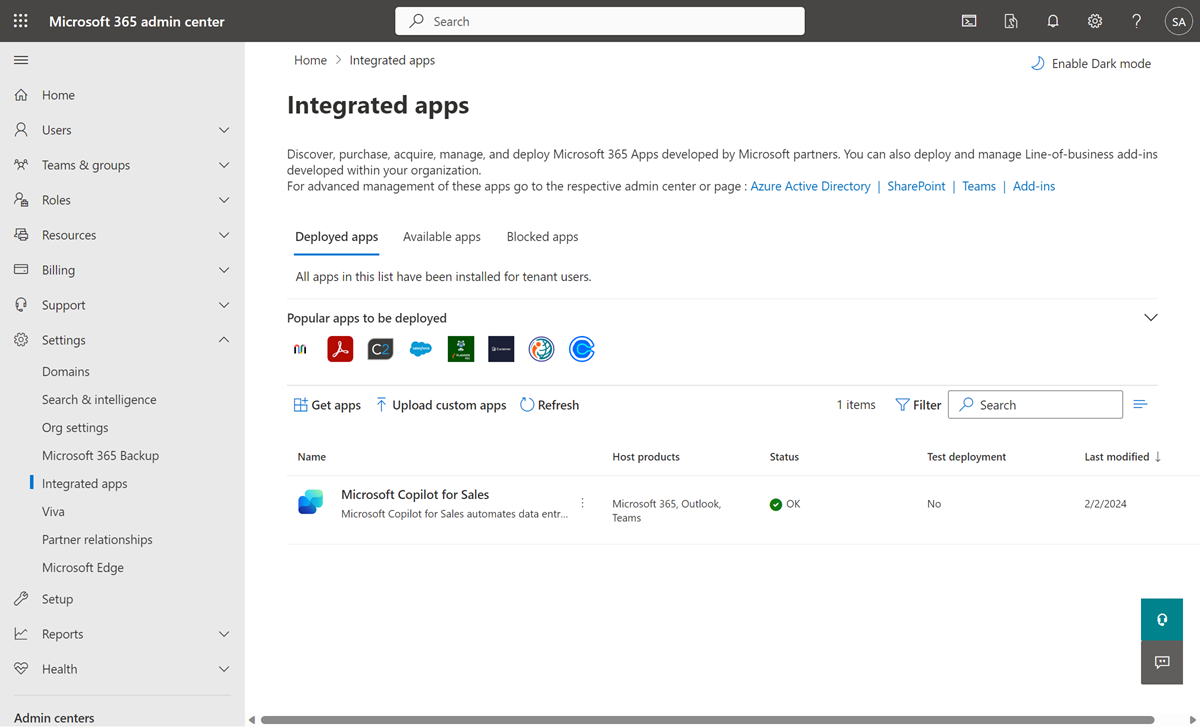
Step 2: Create a policy to automatically install and pin the Copilot for Sales app in Teams
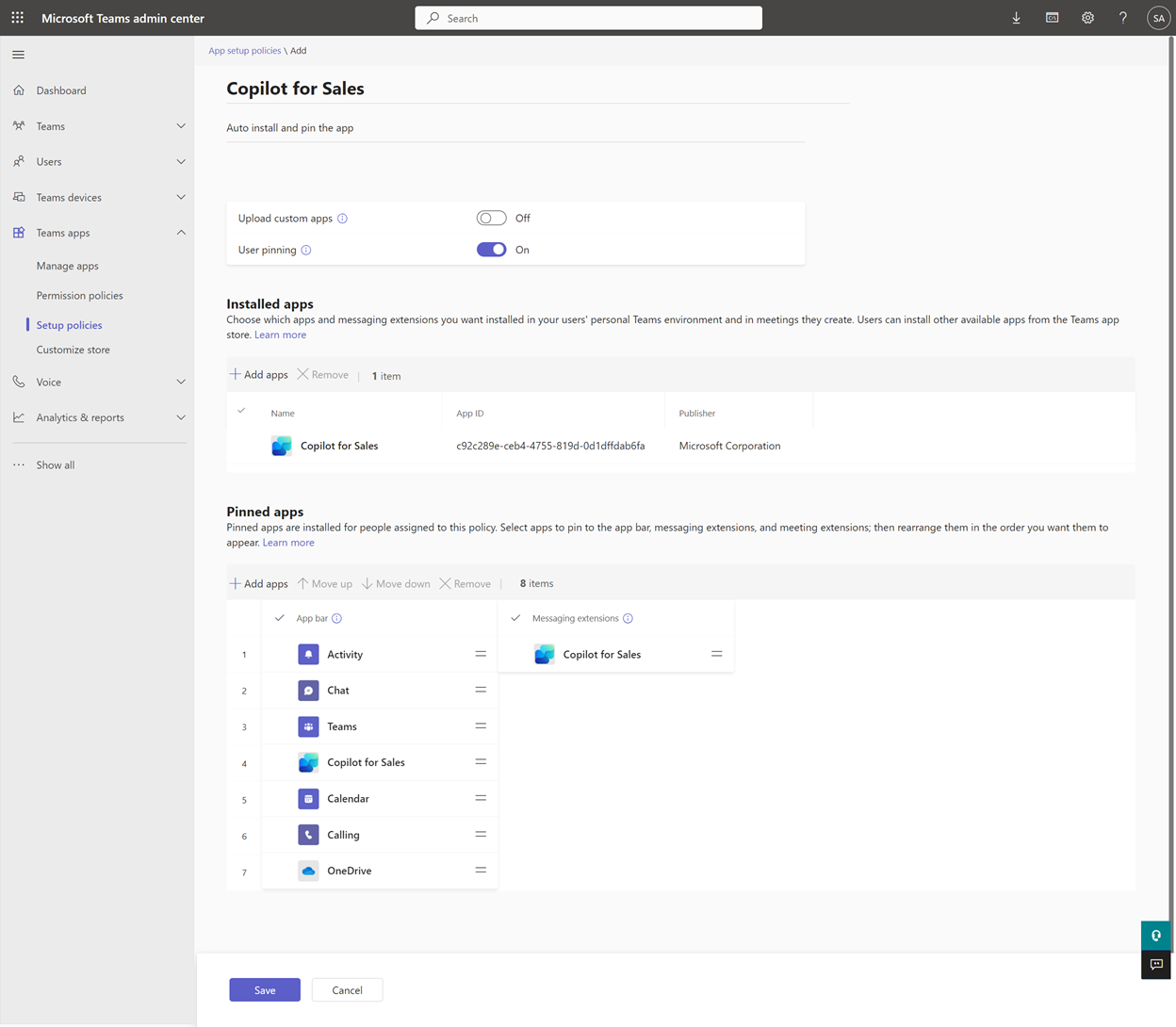
Step 3: Enable Teams meeting transcripts
Enable transcripts for Teams calls so that when Copilot for Sales is added to a recorded Teams meeting, it can generate a meeting summary.
Sign in to the Teams admin center.
In the left pane, select Meetings > Meeting policies.
On the Manage policies tab, select Global (Org-wide default).
On the Global (Org-wide default) page, scroll down to the Recording & transcription section, and turn on the Transcription toggle.
Select Save.
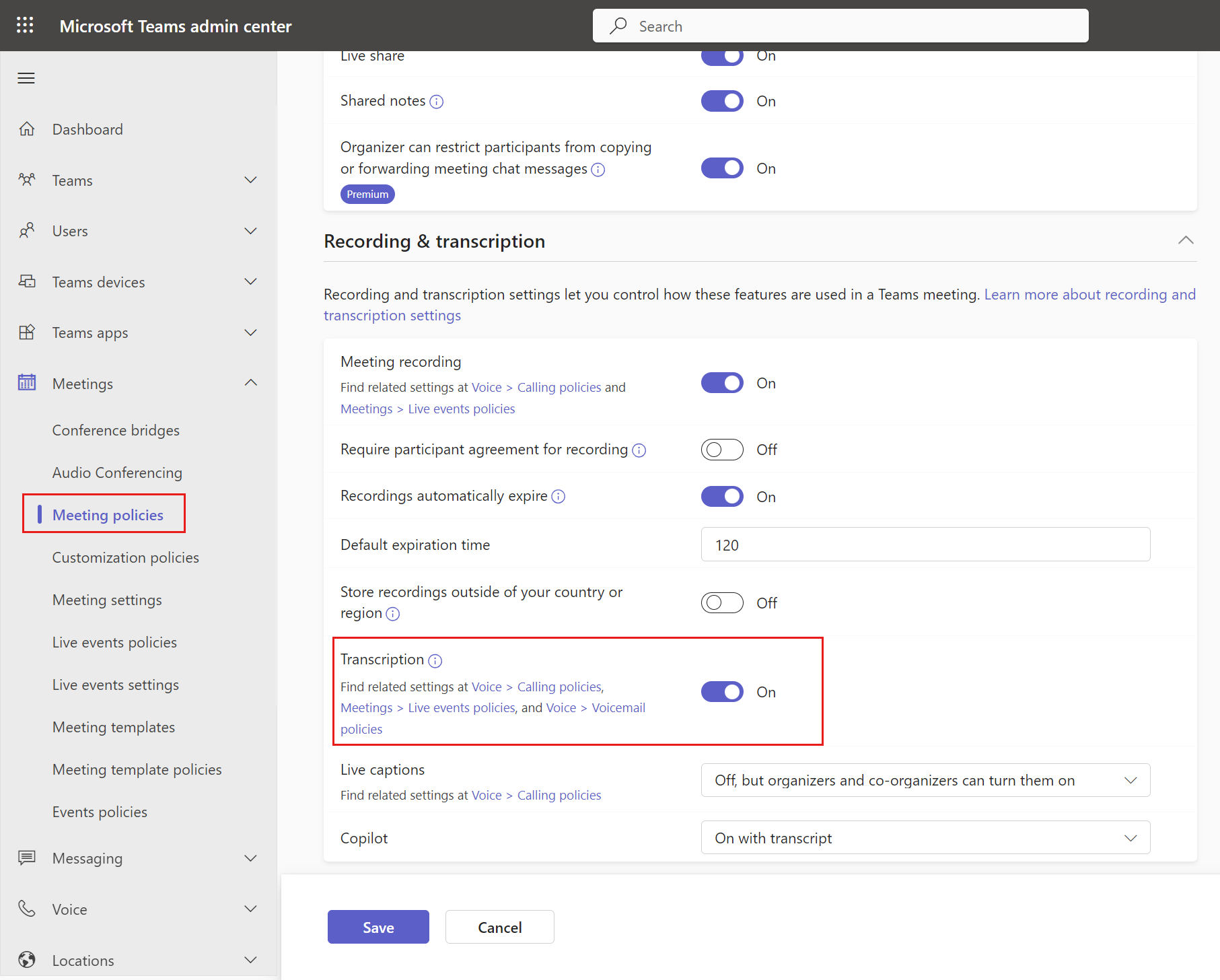
Step 4: Set up server-side synchronization of emails and appointments
Copilot for Sales allows sellers to save Outlook emails and appointments to Dynamics 365. Saving Outlook activities to Dynamics 365 requires server-side synchronization for emails and appointments to be enabled. While sellers can enable server-side synchronization for their own mailboxes when they save Outlook activities to Dynamics 365 using Copilot for Sales for the first time, you can simplify their experience by setting up server-side synchronization of emails and appointments for all Copilot for Sales users.
For information about enabling server-side synchronization, see Connect to Exchange Online.
Step 5: Confirm users have the right security roles
If you're using the following out-of-the-box Dynamics 365 Sales security roles, you don't need to do anything. Copilot for Sales privileges are added automatically for:
Primary sales roles: Salesperson or Sales Manager
Administration roles: System Administrator or System Customizer
If you're using custom security roles, assign users the right roles and privileges required for Dynamics 365 customers.
Step 6 (optional): Customize Copilot for Sales
Administrator settings control the seller's Copilot for Sales experience in Outlook and Teams. You can customize Copilot for Sales to meet your organization's needs.
Set up Copilot AI features
You can set up AI features in Copilot for Sales to use AI features that are in preview or generally available.
Customize forms and fields
Copilot for Sales comes configured to allow users to be productive out-of-the-box. You can customize forms and fields as needed.
Integrate with other applications
You can integrate Copilot for Sales with other applications to extend the capabilities of Copilot for Sales.
Step 7: Welcome sellers to Copilot for Sales
Now that you've installed and configured Copilot for Sales in Outlook and Teams, get your sellers to use it. Here's an example email message you can share.
Important
- It can take up to 48 hours for the app to appear in Outlook and other Microsoft 365 apps. If users can't see the app after 48 hours, it might be due to the public attachment handling policy. More information: Why can't users see the Copilot for Sales app in Outlook after it's deployed?
- Copilot for Sales doesn't support multiple tenants. It uses Microsoft Entra ID credentials to authenticate end users, so access is restricted to environments in the same tenant.
- Users added as guests to a tenant can't access Copilot for Sales.
Community
We encourage all Copilot for Sales users to visit and register on the Copilot for Sales community. The community has:
Forums to connect with peers and discuss shared experiences.
Forums to contribute and receive support on common issues, which are routinely reviewed by our team of experts.
Spaces to share ideas and engage with the product development team.